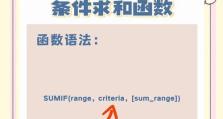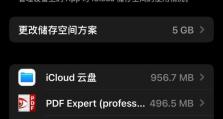如何设置硬盘启动以开机(一步步教你设置硬盘启动为计算机开机默认选项)
在日常使用计算机的过程中,我们经常需要安装操作系统或者更改启动顺序。通过设置硬盘启动为开机默认选项,可以方便地选择启动系统。本文将详细介绍如何设置硬盘启动以开机,让你的计算机在开机时自动选择硬盘启动。

1.检查硬件兼容性
确保你的计算机硬件支持硬盘启动功能。不同品牌和型号的计算机可能在BIOS设置中提供不同的选项,所以在开始设置之前,先检查硬件兼容性是必要的。

2.进入BIOS设置
开机时,按下指定的按键(通常是Del、F2或F10)进入计算机的BIOS设置界面。这个按键会在计算机开机时的屏幕上显示,通常是在开机Logo之后出现。
3.寻找启动选项

在BIOS设置界面中,寻找一个标签或菜单选项,通常称为“启动”或“Boot”。这个选项通常包含了各种启动相关的设置。
4.选择硬盘启动顺序
在启动选项中,会有一个叫做“BootOrder”或类似名称的选项。进入该选项后,你会看到一个硬盘列表,列出了计算机中所有连接的硬盘。
5.移动硬盘启动顺序
使用上下方向键选择你想要设置为默认启动的硬盘。使用左右方向键或加减键将该硬盘移动到第一个位置。这样设置后,计算机开机时会自动选择该硬盘进行启动。
6.保存设置并退出
在设置完成后,找到一个类似于“SaveandExit”或“ExitandSaveChanges”的选项,并按下相应的按键保存设置并退出BIOS设置界面。
7.重启计算机
重启计算机以使设置生效。在计算机重新启动后,它应该会自动从你之前选择的硬盘进行启动。
8.检查启动顺序
如果计算机没有按照预期的方式启动,再次进入BIOS设置界面,检查启动顺序是否正确。有时候,某些计算机可能会有多个选项来设置启动顺序,确保你选择了正确的选项。
9.调整其他启动设置
除了设置硬盘启动顺序外,BIOS设置界面还提供了其他各种启动相关的选项,如启动设备的检测顺序、启动时的快捷键等。根据需要,可以调整这些选项来满足个人需求。
10.额外选项:UEFI启动模式
一些新型计算机使用UEFI(统一固件接口)而不是传统的BIOS。如果你的计算机使用UEFI,设置启动顺序可能会略有不同。在进入BIOS设置界面时,选择UEFI启动模式,并按照相应的指引进行设置。
11.注意事项:安全启动
在某些情况下,计算机的安全启动(SecureBoot)功能可能会限制你对启动顺序的更改。如果你遇到了这样的问题,需要进入BIOS设置界面,禁用安全启动功能后才能修改启动顺序。
12.注意事项:外部设备
在设置硬盘启动顺序时,确保没有连接任何外部设备,如USB驱动器或光盘。这样可以避免因为外部设备的存在导致启动顺序设置不生效。
13.注意事项:不同品牌和型号的设置差异
不同品牌和型号的计算机在BIOS设置界面中的选项和名称可能会有所不同。如果你无法找到某个选项或遇到了困惑,请查阅计算机的用户手册或官方支持文档。
14.遇到问题:恢复默认设置
如果你在设置硬盘启动顺序时遇到了问题,可以返回BIOS设置界面,找到一个类似于“LoadDefaultSettings”或“ResettoDefaults”的选项,使用该选项恢复为默认设置。
15.
通过设置硬盘启动为开机默认选项,可以方便地选择启动系统。本文详细介绍了如何设置硬盘启动以开机,包括检查硬件兼容性、进入BIOS设置、选择硬盘启动顺序、保存设置并退出等步骤。希望这篇教程对你有所帮助,让你更好地掌握计算机的启动设置。